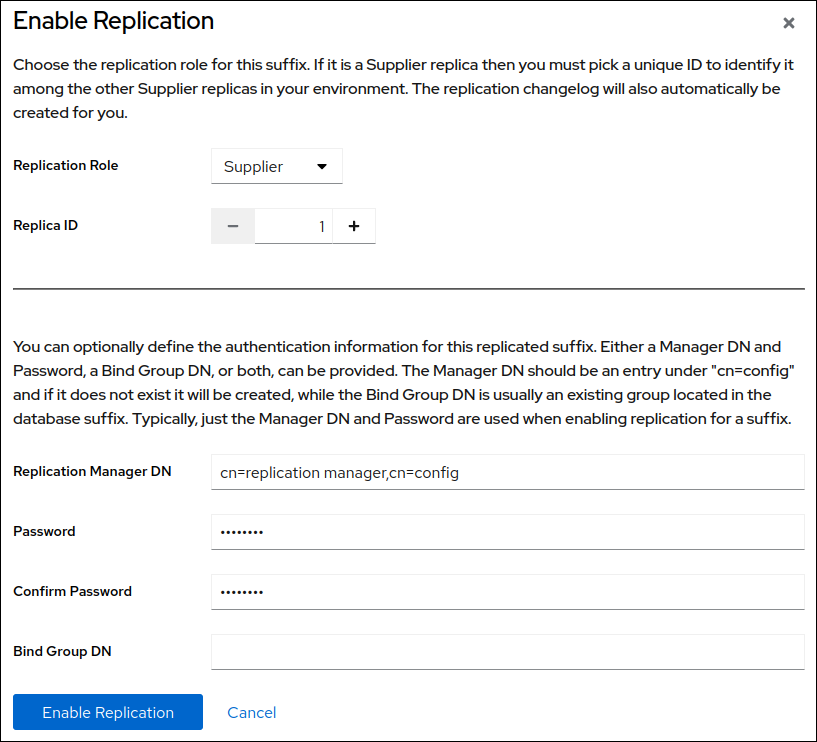第 4 章 使用 Web 控制台配置多层次复制
在多层次复制环境中,两个或者多个可写供应商相互复制数据。例如,设置多层次复制以提供故障转移环境,并在多个服务器上分发负载。然后,客户端可以在任何作为读写副本的主机上执行读写操作。
本节假设您已在名为 supplier1.example.com 的主机上运行现有的目录服务器实例。该流程描述了如何将另一个名为 provider 2.example.com 的读写副本添加到拓扑中,以及如何为 dc=example,dc=com 后缀配置多层次复制。
4.1. 使用 Web 控制台准备新供应商
要准备 vendor 2.example.com 主机,请启用复制。这个过程:
- 在复制拓扑中配置这个服务器的角色
- 定义复制的后缀
- 创建供应商用来连接到此主机的复制管理器帐户
在您要添加到复制拓扑的供应商上执行这个步骤。
先决条件
- 已安装 Directory 服务器实例。详情请参阅使用 Web 控制台设置新实例。
-
dc=example,dc=com后缀的数据库存在。 - 在 web 控制台中登录到实例。
流程
- 打开 Replication 菜单。
-
选择
dc=example,dc=com后缀。 启用复制:
- 单击 。
在 Replication Role 项中选择 Vendor,输入副本 ID,以及要创建的复制管理器帐户的可分辨名称(DN)和密码:
这些设置将主机配置为
dc=example,dc=com后缀的供应商,并将此条目的副本 ID 设置为1。重要副本 ID 必须是拓扑中所有供应商的后缀
1到65534之间的唯一整数。如果没有设置复制管理器 DN,请设置绑定组 DN。然后您可以在复制协议中使用此组的任何成员。
- 单击 。
验证
- 打开 Replication 菜单。
-
选择
dc=example,dc=com后缀。 -
如果 Replica Role 字段包含价值
Vendor,则复制会被启用,并且主机被配置为供应商。